iPad Frozen [4 osvědčené a otestované způsoby provedení]
 Přidal Lisa Ou / 07. dubna 2024 09:00
Přidal Lisa Ou / 07. dubna 2024 09:00 Dobrý den! Použil jsem svůj iPad k hraní role-playing hry, se kterou rád trávím svůj volný čas. Po pár minutách používání mi iPad z ničeho nic zamrzl. Rozhraní mobilní hry se nehýbe a hudba se zastaví. Nevím, jak se to stane nebo jak tento problém vyřešit. Můžete mi pomoci s mou starostí? Jakékoli doporučení bude velmi oceněno. Předem moc děkuji!
Zamrzlý iPad je závažný problém, který se může stát kdykoli. Možná vás zajímá, jak to opravit, protože s iPadem nemůžete provádět žádné popravy. Oči tady! Níže jsou uvedeny 4 hlavní postupy, které můžete provést.
![iPad Frozen [4 osvědčené a otestované způsoby provedení]](https://www.fonelab.com/images/ios-system-recovery/ipad-frozen/ipad-frozen.jpg)

Seznam příruček
FoneLab umožňuje opravit iPhone / iPad / iPod z režimu DFU, režimu obnovy, loga Apple, režimu sluchátek atd. Do normálního stavu bez ztráty dat.
- Opravte problémy se systémem iOS.
- Extrahujte data z deaktivovaných zařízení iOS bez ztráty dat.
- Je bezpečný a snadno použitelný.
Část 1. Jak opravit zamrzlý iPad s vynuceným restartem
Jaký je nejjednodušší způsob, jak opravit zamrzlou obrazovku iPadu, pokud ji nemůžete ovládat? Samozřejmě jde o techniku fyzických tlačítek vynutit restart iPadu protože na iPadu stačí použít jen ty díly, které jsou zmíněny.
iPady mají 2 modely v závislosti na tlačítkách, která obsahují. Nejprve určete dostupná tlačítka na vašem iPadu a postupujte podle nejrelevantnějšího postupu níže. Jděte dál.
iPady s tlačítkem Home
Stiskněte současně tlačítko Nahoře a tlačítko Domů. Jakmile se na další obrazovce objeví logo Apple, pusťte je.
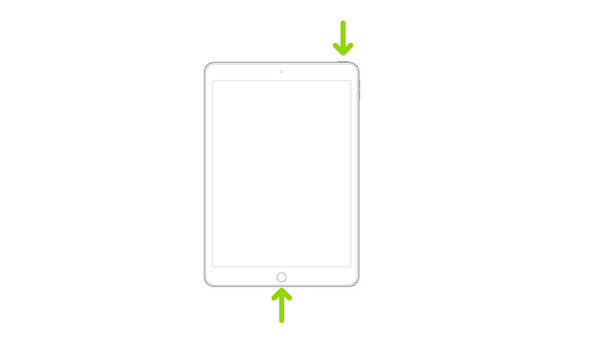
iPady bez tlačítka Home
Uchopte iPad a rychle stiskněte tlačítko hlasitosti nejblíže k hornímu tlačítku. Poté rychle stiskněte tlačítko hlasitosti co nejdále k tlačítku Horní. Později stiskněte horní tlačítko a uvolněte jej, jakmile na obrazovce iPadu uvidíte logo Apple.
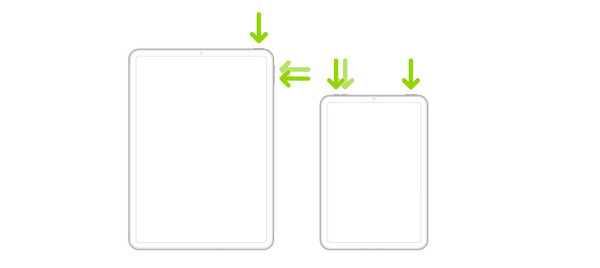
Část 2. Jak opravit iPad Frozen pomocí iTunes
iTunes mohou opravit zamrzlou obrazovku iPadu prostřednictvím procesu obnovy. K zálohování iPadu však musíte program použít jednou. Pokud ne, neexistují žádné soubory k obnovení z počítače do iPadu. V tomto případě nelze postup provést.
iTunes navíc není k dispozici na nejnovější verzi Macu. Můžete k němu přistupovat pouze ve starších verzích operačních systémů Mac a Windows. Chcete-li obnovit zmrazený iPad prostřednictvím obnovení, postupujte podle podrobných kroků níže. Jděte dál.
Krok 1Připojte iPad k počítači pomocí USB kabelu. Poté povolte počítači přístup ze svého iPadu klepnutím na Důvěřujte tomuto počítači knoflík. Později prosím vyberte ikona iPad vlevo nahoře. Na obrazovce se zobrazí mnoho možností a informací.
Krok 2Klepněte na tlačítko Shrnutí tlačítko vlevo pro zobrazení dalších možností na obrazovce. Poté klikněte na Obnovit tlačítko na pravé straně pro zahájení procesu obnovy.
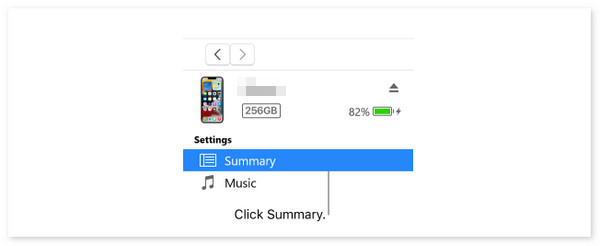
FoneLab umožňuje opravit iPhone / iPad / iPod z režimu DFU, režimu obnovy, loga Apple, režimu sluchátek atd. Do normálního stavu bez ztráty dat.
- Opravte problémy se systémem iOS.
- Extrahujte data z deaktivovaných zařízení iOS bez ztráty dat.
- Je bezpečný a snadno použitelný.
Část 3. Jak opravit iPad Frozen pomocí Finderu
Jako alternativu můžete použít Finder, protože iTunes není k dispozici na všech nejnovějších verzích Mac. Stejně jako iTunes musíte k zálohování dat iPadu jednou použít Finder. Pokud ne, proces obnovy nebude možný. Chcete se pomocí tohoto nástroje naučit, jak resetovat zamrzlý iPad jeho obnovením? Postupujte podle podrobných kroků níže. Jděte dál.
Krok 1Připojte iPad k počítači Mac pomocí kompatibilního kabelu USB. Poté vyberte název iPadu vlevo a zobrazí se další možnosti. Později klikněte na obecně tlačítko napravo od hlavního rozhraní.
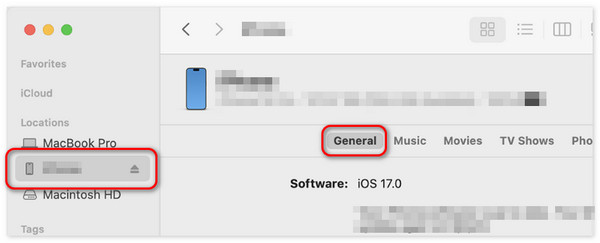
Krok 2Klepněte na tlačítko Obnovit iPad tlačítko vpravo. Později prosím vyberte zálohu, kterou chcete obnovit do iPadu. Vyberte prosím nejnovější a klikněte na Obnovit knoflík. Váš zamrzlý iPad se poté musí restartovat zobrazením loga Apple.
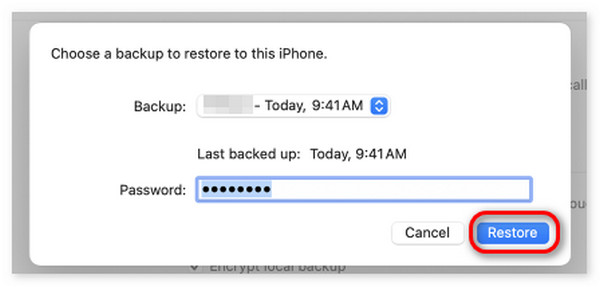
Část 4. Jak opravit iPad Frozen pomocí FoneLab iOS System Recovery
Chcete-li se naučit, jak opravit zamrzlý iPad, můžete použít nástroj třetí strany. Jedním z předních je Obnovení systému FoneLab iOS. Je to nástroj vytvořený k opravě více než 50 závad na zařízeních iPadOS a iOS. Kromě toho můžete pomocí funkce Standardní režim opravit váš iPad zamrzlý bez ztráty souborů. Oproti tomu Advanced Mode vymaže všechna uložená data na vašem iPadu. Některé podporované problémy jsou deaktivované iPady, problémy s nabíjením a vybíjení baterie.
FoneLab umožňuje opravit iPhone / iPad / iPod z režimu DFU, režimu obnovy, loga Apple, režimu sluchátek atd. Do normálního stavu bez ztráty dat.
- Opravte problémy se systémem iOS.
- Extrahujte data z deaktivovaných zařízení iOS bez ztráty dat.
- Je bezpečný a snadno použitelný.
Tento nástroj vyniká tím, že podporuje všechny verze a modely iPadOS a iOS. Navíc jej lze stáhnout na operační systémy Mac a Windows. Napodobte prosím podrobné kroky níže, abyste zjistili jak Obnovení systému FoneLab iOS se snaží naučit, jak odemknout zamrzlý iPad. Jděte dál.
Krok 1Stáhněte si nástroj zaškrtnutím Stažení zdarma na webu FoneLab iOS System Recovery. Později klikněte na stažený soubor a nastavte jej. Poté jej spusťte v počítači.

Krok 2Klepněte na tlačítko Nástroj pro obnovu systému iOS tlačítko vpravo nahoře. Později se podporované poruchy zobrazí na dalším rozhraní obrazovky. Prosím zaškrtněte Home tlačítko pro spuštění procesu. Později uchopte kabel USB, který použijete k připojení iPadu k počítači. Poskytněte veškerý přístup, který software potřebuje.
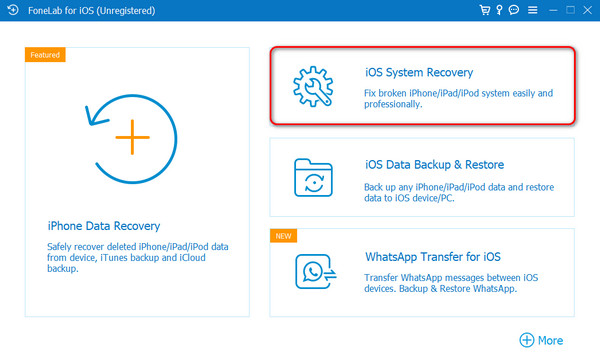
Krok 3Zobrazí se rozhraní, kde zvolíte režim opravy. Vyberte prosím mezi Standard Režim a pokročilý Režim. Později klikněte na Potvrdit tlačítko pro pokračování v procesu. Nyní, zadejte iPad do režimu obnovy podle pokynů na obrazovce. Vyberte prosím Optimalizovat or Opravy .
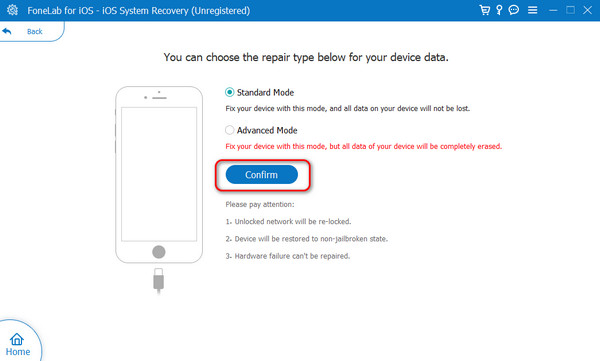
Část 5. Časté dotazy o tom, jak opravit zamrzlý iPad
Mohou aplikace nebo funkce způsobit časté zamrzání iPadu?
Ano. Aplikace nebo jiné aktivity mohou způsobit časté zamrzání vašeho iPadu. Jedním z hlavních důvodů je, že váš iPad potřebuje více úložného prostoru, když hrajete mobilní hry. Váš iPad nebude schopen zpracovat prostředky, které mobilní herní aplikace vyžaduje. Pokud ano, ujistěte se, že máte na iPadu dostatek úložného prostoru.
Jak mohu ovládat svůj iPad, aby zamrzl při nízkých teplotách?
iPady nebo jiná zařízení se nedoporučuje umisťovat do extrémně nízkých teplot, zejména vysokých teplot. Pokud zaznamenáte tento problém, doporučujeme umístit iPad do místnosti se střední teplotou. Je to proto, aby nedošlo k jeho zamrznutí a dalším problémům.
Když je iPad zamrzlý, nemůžete jej úplně používat pro všechny operace, které nabízí. Naštěstí tento příspěvek představuje 4 hlavní postupy, které můžete provést k odstranění uvedené poruchy. Zahrnuje metody odstraňování problémů, vestavěné programy a software třetích stran. Mezi všemi to předpokládáme Obnovení systému FoneLab iOS je nejlepší metoda, kterou jste zažili. Máte k problému další dotazy? Zanechte je prosím v sekci komentářů níže. Děkuji.
FoneLab umožňuje opravit iPhone / iPad / iPod z režimu DFU, režimu obnovy, loga Apple, režimu sluchátek atd. Do normálního stavu bez ztráty dat.
- Opravte problémy se systémem iOS.
- Extrahujte data z deaktivovaných zařízení iOS bez ztráty dat.
- Je bezpečný a snadno použitelný.
